Manuel justering af printhovedet
Prøv at justere printhovedet manuelt efter automatisk justering, hvis udskrivningsresultaterne ikke er som forventet, som f.eks. hvis parallelle streger ikke udskrives parallelt.
 Bemærk
Bemærk
- Du kan finde yderligere oplysninger om automatisk printhovedjustering i Justering af Printhoved.
Du skal bruge: to ark almindeligt papir i A4- eller Letter-størrelse
-
Sørg for, at maskinen er tændt.
-
Svip skærmbilledet HJEM, og tap derefter på
 Opsætning (Setup).
Opsætning (Setup).Skærmbilledet Opsætningsmenu vises.
-
Tryk på
 Vedligeholdelse (Maintenance).
Vedligeholdelse (Maintenance).Skærmbilledet Vedligeholdelse (Maintenance) vises.
-
Tap på Manuel hovedjustering (Manual head alignment).
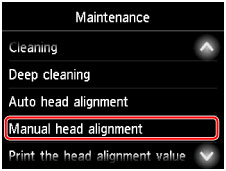
Et skærmbillede til bekræftelse vises.
 Bemærk
Bemærk- Hvis du vil udskrive og kontrollere de aktuelle værdier for justering af hovedets position, skal du vælge Udskriv værdi for hovedjustering (Print the head alignment value).
-
Læg to ark almindeligt papir i A4- eller Letter-størrelse i kassette 1.
 Vigtigt
Vigtigt- Skærmbilledet til registrering af sidestørrelse og medietype vises ikke under nogen af de handlinger, der er tilgængelige på skærmbilledet Vedligeholdelse (Maintenance). Derfor udføres udskrivning alligevel, selv om der er ilagt andet papir end almindeligt papir i A4- eller Letter-størrelse.
- Manuel printhovedjustering kan ikke udføres fra kassette 2. Læg papir i kassette 1.
-
Træk forlængeren til udbakken ud, og åbn støtten til udbakken.
-
Tryk på Ja (Yes).
Justeringsmønsteret for printhovedet udskrives.
-
Kontrollér, at mønsteret blev udskrevet korrekt, og tap i bekræftende fald på Ja (Yes), når "Blev mønstrene udskrevet korrekt? (Did the patterns print correctly?)" vises.
-
Kontroller meddelelsen, og tap på Næste (Next).
Skærmbilledet til angivelse af værdier for justering af hovedets position vises.
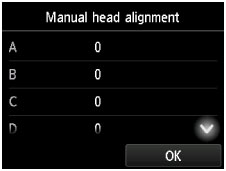
-
Undersøg de første mønstre, og tap på A. Find i kolonne A det mønster, hvor de lodrette striber er mindst synlige, og tap derefter på nummeret på det mønster.
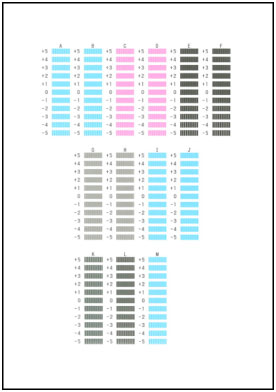
 Bemærk
Bemærk-
Hvis alle mønstre ser forskellige ud, skal du vælge det mønster, hvor de lodrette striber er mindst synlige.

A: Fine lodrette striber
B: Synlige lodrette striber
-
-
Gentag disse trin, indtil du er færdig med at indtaste mønsternumrene i kolonnerne B til M, og tap derefter på OK.
-
Kontrollér meddelelsen, og tap derefter på OK.
Det andet sæt med mønstre udskrives.
-
Undersøg det andet sæt mønstre, og tap på N. Find i kolonne N det mønster, hvor de vandrette striber er mindst synlige, og tap derefter på nummeret på det mønster.

 Bemærk
Bemærk-
Hvis alle mønstre ser forskellige ud, skal du vælge det mønster, hvor de vandrette striber er mindst synlige.

C: Fine vandrette striber
D: Synlige vandrette striber
-
-
Gentag disse trin, indtil du er færdig med at indtaste mønsternumrene i kolonnerne O til T, og tap derefter på OK.
I kolonne P skal du vælge det mønster, hvor de lodrette striber er mindst synlige.
-
Tap på OK, når der vises en meddelelse om, at printhovedjustering er færdig.

